
Importar cançons a l’app Clips des d’altres apps
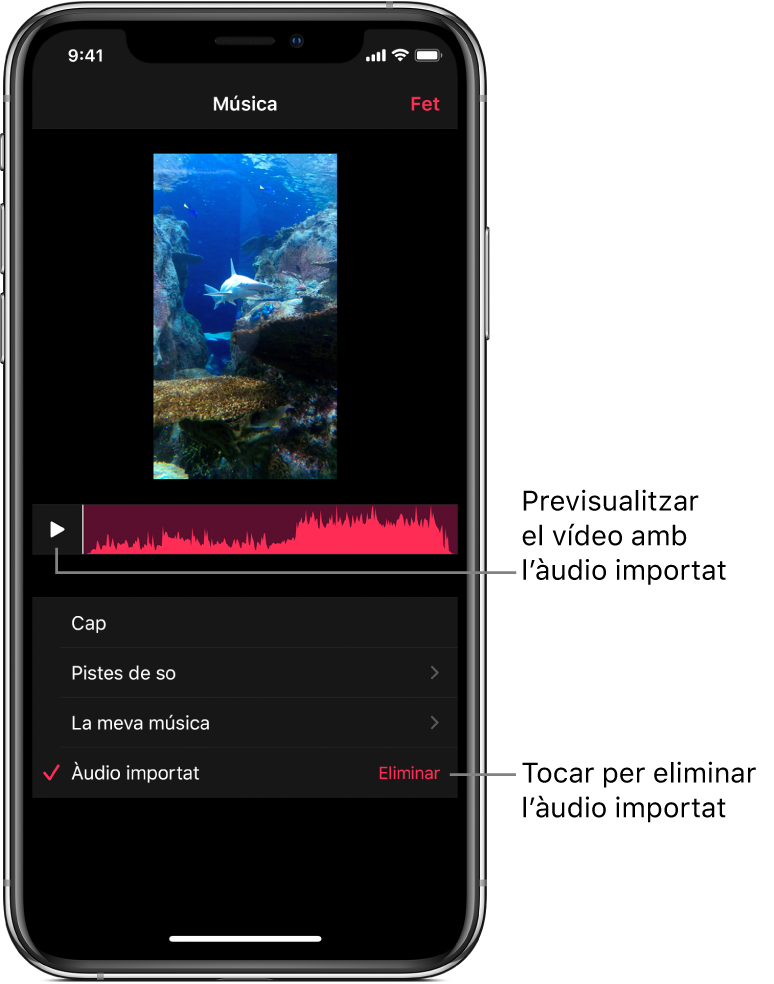
Pots importar música a l’app Clips directament des del GarageBand per a l’iOS o l’iPadOS, o des d’una altra app d’àudio. També pots fer servir l’AirDrop per importar cançons des del Mac. La música importada s’adapta automàticament per ajustar‑se a la longitud del vídeo. L’app Clips és compatible amb els formats d’àudio següents: M4A, AIFF, AIF, WAV i WAVE.
Nota: Per obtenir els millors resultats, tria un format d’àudio sense comprimir o sense pèrdua sempre que sigui possible.
Importa una cançó des del GarageBand per a l’iOS o l’iPadOS
A l’explorador de cançons del GarageBand, toca el botó “Seleccionar” i després toca la cançó que vols enviar a l’app Clips.
Toca
 i després toca “Cançó”.
i després toca “Cançó”.Si fas servir un iPad, toca “Compartir” i després toca “Cançó”.
Pots afegir informació com ara l’artista, el compositor i el títol. També pots triar la qualitat de l’àudio i una imatge per a l’arxiu d’àudio.
Toca “Compartir” i després toca la icona de l’app Clips
 .
.L’app Clips s’obre i mostra una llista de vídeos.
A l’app Clips, toca el vídeo al qual vols afegir la cançó.
Si el vídeo de l’app Clips no conté àudio importat, la cançó s’afegirà al vídeo. Si el vídeo ja conté àudio importat, tindràs la possibilitat de substituir‑lo. Per substituir l’àudio importat, toca “Substituir”.
Important: La substitució de l’àudio importat no es pot desfer.
Toca “Fet”.
Importa una cançó des d’una altra app
A l’iPhone o l’iPad, obre l’app que té l’àudio que vols enviar a l’app Clips.
Navega fins a l’àudio que vols enviar, toca
 i després, toca la icona de l’app Clips
i després, toca la icona de l’app Clips  .
.L’app Clips s’obre i mostra una llista de vídeos.
A l’app Clips, toca el vídeo al qual vols afegir la cançó.
Si el vídeo de l’app Clips no conté àudio importat, la cançó s’afegirà al vídeo. Si el vídeo ja conté àudio importat, tindràs la possibilitat de substituir‑lo. Per substituir l’àudio importat, toca “Substituir”.
Important: La substitució de l’àudio importat no es pot desfer.
Toca “Fet”.
Importar una cançó des del Mac amb l’AirDrop
Al Mac, obre l’app que té l’àudio que vols enviar a l’app Clips.
Selecciona Compartir > AirDrop.
Pot ser que hagis de donar un nom a l’arxiu o seleccionar alguna opció.
Fes clic a “Compartir” i després fes clic al dispositiu al qual vols enviar l’àudio.
A l’iPhone o l’iPad, toca “Clips”.
L’app Clips s’obre i mostra una llista de vídeos.
A l’app Clips, toca el vídeo al qual vols afegir la cançó.
Si el vídeo de l’app Clips no conté àudio importat, la cançó s’afegirà al vídeo. Si el vídeo ja conté àudio importat, tindràs la possibilitat de substituir‑lo. Per substituir l’àudio importat, toca “Substituir”.
Important: La substitució de l’àudio importat no es pot desfer.
Toca “Fet”.
Eliminar l’àudio importat
Amb un vídeo obert a l’app Clips
 , toca
, toca  a l’angle superior dret.
a l’angle superior dret.Si no veus
 , toca
, toca  , “Fet” o “Cancel·lar”.
, “Fet” o “Cancel·lar”.L’àudio importat a l’app Clips des del GarageBand, una altra app o per mitjà de l’AirDrop, apareix a la llista com a “Àudio importat”.
Toca “Eliminar”, a la dreta de l’àudio importat, i després toca “Eliminar” per confirmar.